Las pantallas de los móviles Android son cada vez más grandes, te guste o no. Curiosamente, hubo un momento en que solíamos jugar a través de móviles de menor tamaño con una sola mano.
Pero a medida que más y más personas comenzaron a utilizar los celulares inteligentes como sus principales dispositivos informáticos, los fabricantes respondieron a la tendencia con pantallas más grandes.
Si bien las pantallas grandes son ideales para el consumo de medios, pueden dificultar el uso con una sola mano. Esto, a su vez, puede provocar caídas accidentales o toques fantasmales involuntarios.
No parece que los fabricantes vayan a desacelerarse con la tendencia de la pantalla grande. Entonces, veamos algunos consejos relacionados con el software sobre cómo hacer que sea más fácil manejar tu móvil Android gigante.
Móviles Android: Configurar gestos en Nova Launcher
Nova ha sido el iniciador de Android desde hace bastante tiempo. Su gran cantidad de funciones, junto con las múltiples opciones de personalización que aporta a la mesa, lo convierten fácilmente en una excelente opción.
Sin embargo, aquí solo nos limitaremos a cómo puedes utilizar Nova Gestures para que tu dispositivo Android sea más fácil de navegar.
Lo primero es lo primero. Necesitarás la versión Prime de Nova para acceder a Gestures. Una vez que lo instales, busca y abre Nova Settings desde el cajón de la aplicación. Toca Gestos e insumos. Ahora, configuremos varios gestos de la pantalla de inicio que facilitan la operación con una sola mano.
1. Acceso de una sola mano a las notificaciones.
- Toca Deslizar hacia abajo.
- Selecciona Expandir notificaciones.
Ahora puedes deslizar hacia abajo con el pulgar desde cualquier lugar en la pantalla de inicio para acceder a tus notificaciones.
2. Buscar rápidamente a través de aplicaciones instaladas.
- Toca Deslizar hacia arriba.
- Selecciona búsqueda de la aplicación.
Podrás deslizar el dedo pulgar desde cualquier lugar de la pantalla de inicio para buscar rápidamente una aplicación. También puedes configurar el gesto para Expandir la configuración rápida o acceder a Aplicaciones recientes.
3. Bloquea tu dispositivo con un gesto
- Haz Doble toque.
- Selecciona Bloqueo de pantalla .
Si la ubicación del botón de encendido en uno de tus móviles Android es tal que es inaccesible con una sola mano. Este gesto te permite bloquear rápidamente tu dispositivo con una acción.
Hay muchos otros gestos con dos dedos que puedes configurar, pero los omitimos por el momento ya que nuestro motivo es simplemente facilitar la operación con una sola mano.
Hacer la escritura con una sola mano más fácil en tus móviles Android
En términos generales, las pantallas más grandes te ayudan a escribir con mayor precisión en un teléfono inteligente. Pero, ¿qué pasa si necesitas escribir con una mano mientras tomas un café con la otra?
Así pues, afortunadamente, la mayoría de los teclados de Android tienen algún tipo de modo especial que se encoge en el teclado para facilitar el tipeo con una sola mano.
Gboard
Tal vez el teclado favorito de todos. Gboard viene con un modo de una sola mano. Para acceder, toca prolongadamente el icono de emoji en Gboard y selecciona el icono de modo de una mano. El teclado ahora debería encogerse a lo largo de un lado. Puedes tocar el ícono popout para moverlo de acuerdo a tus necesidades.
Teclado SwiftKey
SwiftKey es otro teclado favorito de muchos usuarios de Android. También te permite cambiar el tamaño de tu teclado según las necesidades de tipeo. Para hacerlo, abre SwiftKey Keyboard desde el cajón de la aplicación. Toca Escribir> Cambiar tamaño. Aquí puedes seleccionar entre cinco tamaños diferentes de teclado.
Del mismo modo, la mayoría de los otros teclados populares de Android ofrecen algún tipo de modo con una sola mano. Echa un vistazo a la configuración para averiguar si tu teclado favorito tiene uno.
Mueve la barra de dirección de Chrome a la parte inferior
De forma predeterminada, la barra de direcciones de Chrome se encuentra en la parte superior de la pantalla. Puede ser un poco difícil de alcanzar, especialmente si tienes manos pequeñas o una pantalla grande en uno de tus móviles Android.
Afortunadamente, la última versión de Chrome para Android te permite mover esta barra de direcciones a la parte inferior. He aquí cómo hacerlo.
- Escribe chrome: // flags en la barra de direcciones.
- Busca y habilita Chrome Home.
- Toca Relanzar ahora para reiniciar Chrome.
La barra de direcciones ahora debe moverse a la parte inferior de la pantalla. Lo que hace que sea más fácil de alcanzar que nunca.
Así pues, ten en cuenta que a veces no funciona de inmediato. En ese caso, puedes forzar el cierre y reiniciar Chrome para que esto funcione.
Aplicaciones que facilitan la navegación con una sola mano en los móviles Android
Veamos algunas aplicaciones que ayudan a la navegación con una sola mano en tu dispositivo Android. Simple Navbar pone la barra de navegación en cualquier lugar.
Si estás operando tu móvil con una sola mano, puede ser un poco complicado llegar a los botones en la parte inferior. En tal caso, Simple Control será útil. Te permite poner botones de navegación en pantalla en cualquier lugar. Funciona también en dispositivos no rooteados.
Por ejemplo, si eres zurdo, puedes mover los botones de navegación en pantalla hacia el lado izquierdo de la misma. De esta forma, podrás contactarlos a todos fácilmente.
Simple Control te permite configurar la posición, la altura y el ancho de la barra de navegación. También puedes cambiar los iconos o el área y el tamaño del disparador.
Omniswipe pone tus aplicaciones al alcance de Thumb
Omni Swipe te permite acceder cómodamente a tus aplicaciones, contactos, etc., con solo una mano. Para usarlo, simplemente desliza desde la esquina de tu pantalla. Omni Swipe Te presentará tus aplicaciones favoritas.
Organiza y enumera las aplicaciones según tu comportamiento de uso anterior para ayudarte a acceder rápidamente a la aplicación requerida. También ofrece una amplia gama de opciones de personalización, incluidos los atajos comúnmente utilizados y una variedad de temas.
Usa la aplicación XDA’s One-Mode App, una gran opción para todos los móviles Android
El modo de una mano de XDA es quizás la primera aplicación de Android que replica con éxito la función de accesibilidad de iOS. Lo logra deslizando hacia abajo toda la pantalla para que puedas llegar fácilmente a la parte superior de con el pulgar.
Puedes activar o desactivar el modo de una mano a través de un acceso directo o un Launcher de Configuración rápida.
La aplicación funciona incluso en móviles no rooteados, pero requiere que otorgues un permiso especial a través de Android Debug Bridge (ADB) para que funcione.
Ten en cuenta que no todas las aplicaciones son compatibles con el modo de una sola mano. Igualmente, la mayoría debería funcionar bien.
Finalmente, esperamos que estos consejos te ayuden a manejar los móviles Android con facilidad. La mayoría de los fabricantes como Samsung , LG y Motorola también ofrecen algún tipo de modo con una sola mano, por lo que vale la pena echar un vistazo a la configuración de tu móvil para comprobarlo.

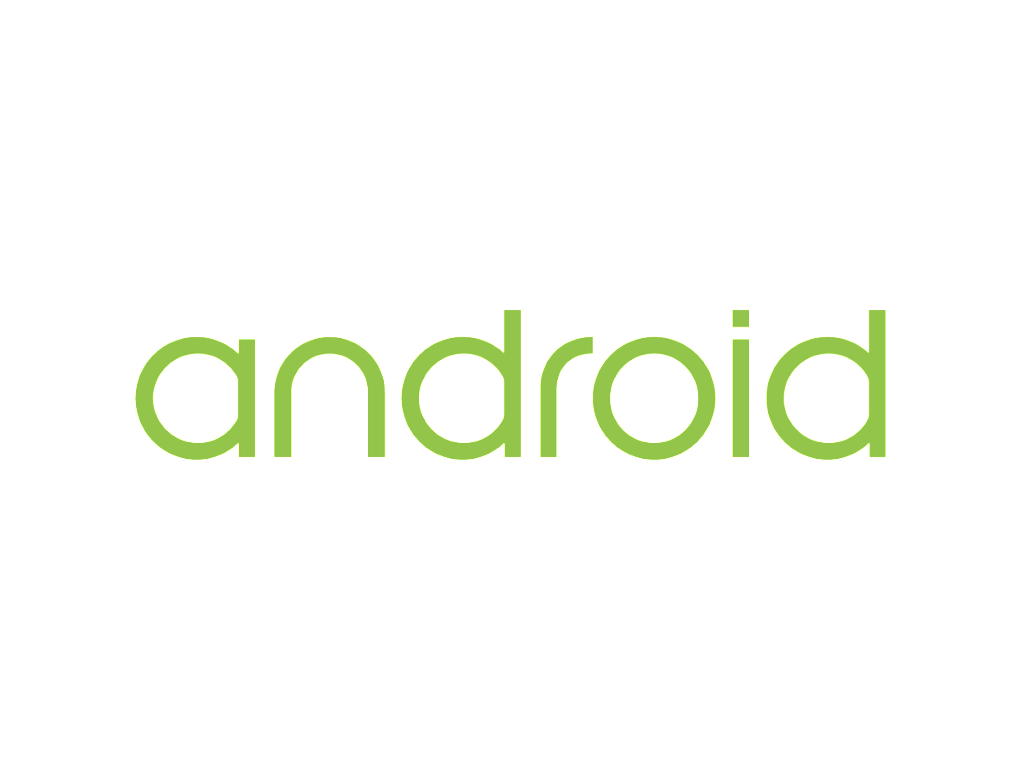
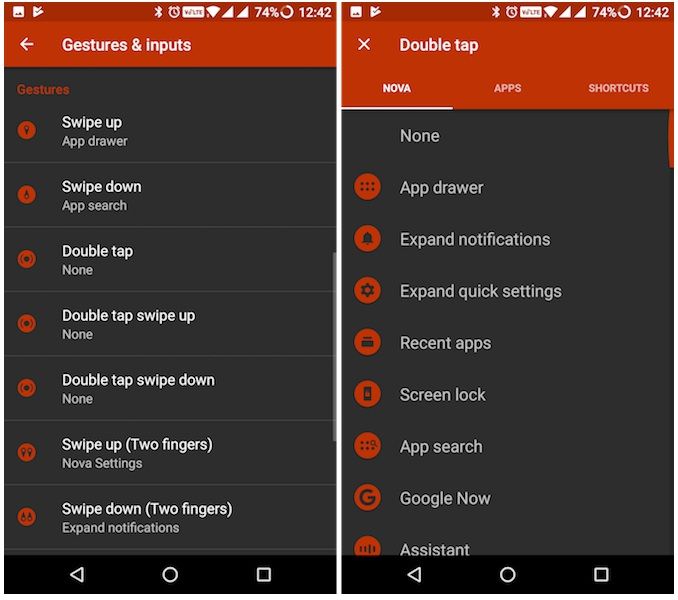
¿Tienes alguna pregunta o problema relacionado con el tema del artículo? Queremos ayudarte.
Deja un comentario con tu problema o pregunta. Leemos y respondemos todos los comentarios, aunque a veces podamos tardar un poco debido al volumen que recibimos. Además, si tu consulta inspira la escritura de un artículo, te notificaremos por email cuando lo publiquemos.
*Moderamos los comentarios para evitar spam.
¡Gracias por enriquecer nuestra comunidad con tu participación!